Le logiciel interwrite comme les autres logiciels de TNI permet d’insérer facilement des documents multimédias :
- images
- liens hypertextes
- sons
- vidéos
- animations flash
Rien d’extraordinaire mais l’intérêt repose sur l’insertion dans le même support de documents que l’enseignant peut facilement comparer ou faire comparer à ses élèves.
Pour insérer des éléments multimédias, le logiciel Interwrite dispose d’outils spécifiques :
- un outil liens
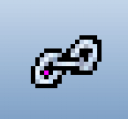 qui apparaît dès qu’un objet, une zone de texte, une image … sont sélectionnés
qui apparaît dès qu’un objet, une zone de texte, une image … sont sélectionnés
- un outil Flash player pour insérer une animation flash
- un outil Fichier audio pour les sons
- un outil Insérer un support pour importer facilement une image
- un outil Fichier vidéo mais celui-ci n’est pas, pour le moment du moins, fiable
Pour intégrer facilement une vidéo, il suffit de sélectionner une image, une zone de texte (qui servira de support permettant d’appeler la vidéo) puis d’insérer un lien en cliquant sur liens. Cliquer sur Ajouter/Editer un lien puis dans Type de lien :, choisir Lien à un fichier. Cette procédure permet d’utiliser le lecteur vidéo par défaut de l’ordinateur au lieu du lecteur vidéo d’Interwrite.
Généralement, le lecteur vidéo par défaut d’un ordinateur est Windows Media Player. Visualiser la vidéo, c’est bien, pouvoir capturer une image de la vidéo pour travailler dessus, c’est encore mieux. Cependant, un problème se pose. Une vidéo est composée de couches (layouts en anglais) et si l’outil Capturer est utilisé pour capturer une image de la vidéo en pause avec Windows Media Player, le seul résultat sera un écran noir. Il faut donc modifier les options de Windows Media Player et décocher l’utilisation des layouts.
Sinon, il existe deux solutions plus simples :
- utiliser VLC qui dispose d’un outil qui capture facilement une image d’une vidéo (aller dans Vidéo et cliquer sur Capture d’écran)
- utiliser Media Player Classic qui dispose des mêmes fonctionnalités (aller dans Fichier et cliquer sur Enregistrer l’image)
Par exemple, en Histoire (collège ou lycée), il est très intéressant de confronter différents médias (animation flash, pages internet, images, textes, sons, vidéos) pour les comparer, les opposer facilement.
Ci-joint deux exemples simples :
La France pendant la Deuxième Guerre mondiale avec une animation flash, la demande d’armistice du Maréchal Pétain puis l’appel du général de Gaulle à comparer avec l’affiche qui reprend cet appel. Il existe un fichier audio reprenant un appel à la Résistance du général De Gaulle (daté du 23 juin) mais il n’a pas été joint à ce fichier.
La France pendant la Deuxième Guerre mondiale – Fichier GWB zippé
Les critiques du taylorisme à travers l’art et le cinéma (images avec un lien vers un site internet et des extraits vidéo des films de Charlie Chaplin)
Le taylorisme remis en question -Fichier GWB zippé


